Hvad er Softonic hijacker?
Softonic hijacker er et ondsindet program, der træder dit system hemmeligt, eller du vil hente det selv en dag uden at indse, at det ikke er pålidelige software. Under alle omstændigheder vil du før eller senere mærke nye indstillinger anvendes på din browsere: Internet Explorer, Mozilla Firefox, og Google Chrome.
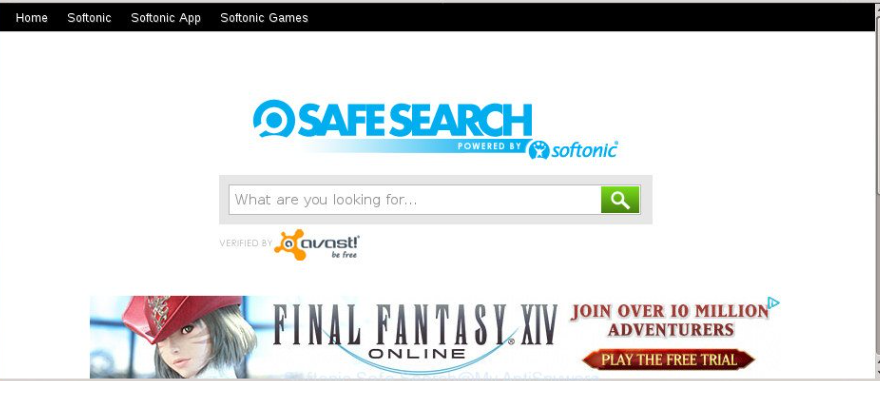
Denne infektion bør kun ændre din hjemmeside til search.softonic.com, men, teoretisk, det kan ændre andre indstillinger for din web-browsere for, for eksempel din standard Søg udbyder og selv din nye fane. Uanset hvilke ændringer det gælder, vil du se siden denne browser flykaprer fremmer hver gang jer indlede den webbrowser, du bruger. Lad ikke det narre dig – det kan ikke have tillid til fuldt ud. I virkeligheden, hvis du holder det, kunne problemer i forbindelse med sikkerhed opstå. Du vil finde mere om det i næste afsnit. Du vil også finde flere oplysninger om Softonic hijacker fjernelse yderligere i denne betænkning.
Hvad gør Softonic hijacker?
Softonic hijacker er blevet udviklet til ændringer browsere indstillinger, så hvis denne infektion nogensinde formår at infiltrere din computer, vil du finde en ny side på de berørte browsere. Som en konsekvens vil du se det åbne, når du starter din browser. Siden fremmes af Softonic hijacker ligner en søgemaskine, men det er ikke, hvad det synes at være. Hvis du bruger det, vil du før eller senere se dette for dig selv, fordi du vil finde sponsorerede links blandt almindelige søgeresultater vises til dig efter at indtaste en søgeforespørgsel. Disse tredjeparts-links åbner alle typer af hjemmesider. Nogle af dem kan være utroværdig. Desværre kan ikke links, der åbner disse ondsindede websteder genkendes nemt, hvilket betyder, at du før eller senere vil klikke på dem, hvis du bruger søgeværktøjet fremmes af Softonic hijacker hver dag. Vi ønsker ikke at opleve sikkerhedsrelaterede problemer, så vi anbefaler, at du afinstallerer Softonic hijacker i dag.
Hvordan Softonic hijacker indtaste min computer?
Der er en grund til hvorfor din browsere indstillinger er blevet ændret af Softonic hijacker. Du har installeret denne infektion på systemet selv, eller det har indtastet din computer ulovligt. Malware eksperter siger, at browser hijackers spredes hovedsagelig bundtet med alle former for programmer, så det er meget sandsynligt, at du har installeret nogle form for program downloadet fra et mistænkeligt websted før at finde jeres browsere indstillinger ændres. På samme tid, du har installeret Softonic hijacker. Lad ikke dine browsere indstillinger ændres igen, når du implementerer Softonic hijacker fjernelse-være mere forsigtige og installere en sikkerhedsprogram på din computer for at undgå lignende infektioner.
Hvordan sletter jeg Softonic hijacker?
Du kan slippe af med uønskede hjemmesiden sat på alle dine browsere ved at slette Softonic hijacker fra din computer. For at fjerne Softonic hijacker, skal du scanne computeren med en anti-malware scanner eller udfører alle fjernelse trin manuelt. Hvis du beslutter at slette Softonic hijacker dig selv, bør du starte ved at nulstille alle berørte browsere til deres standardindstillinger. Hvis du beslutter dig for at fjerne Softonic hijacker automatisk, behøver du kun at installere en kraftfuld scanner og derefter starte den for at få browser flykaprer fjernet.
Offers
Download værktøj til fjernelse afto scan for Softonic hijackerUse our recommended removal tool to scan for Softonic hijacker. Trial version of provides detection of computer threats like Softonic hijacker and assists in its removal for FREE. You can delete detected registry entries, files and processes yourself or purchase a full version.
More information about SpyWarrior and Uninstall Instructions. Please review SpyWarrior EULA and Privacy Policy. SpyWarrior scanner is free. If it detects a malware, purchase its full version to remove it.

WiperSoft revision detaljer WiperSoft er et sikkerhedsværktøj, der giver real-time sikkerhed fra potentielle trusler. I dag, mange brugernes stræbe imod download gratis software fra internettet, m ...
Download|mere


Er MacKeeper en virus?MacKeeper er hverken en virus eller et fupnummer. Mens der er forskellige meninger om program på internettet, en masse af de folk, der så notorisk hader programmet aldrig har b ...
Download|mere


Mens skaberne af MalwareBytes anti-malware ikke har været i denne branche i lang tid, gør de for det med deres entusiastiske tilgang. Statistik fra sådanne websites som CNET viser, at denne sikkerh ...
Download|mere
Quick Menu
trin 1. Afinstallere Softonic hijacker og relaterede programmer.
Fjerne Softonic hijacker fra Windows 8
Højreklik på baggrunden af Metro-skærmen, og vælg Alle programmer. Klik på Kontrolpanel i programmenuen og derefter Fjern et program. Find det du ønsker at slette, højreklik på det, og vælg Fjern.


Fjerne Softonic hijacker fra Windows 7
Klik Start → Control Panel → Programs and Features → Uninstall a program.


Fjernelse Softonic hijacker fra Windows XP:
Klik Start → Settings → Control Panel. Find og klik på → Add or Remove Programs.


Fjerne Softonic hijacker fra Mac OS X
Klik på Go-knappen øverst til venstre på skærmen og vælg programmer. Vælg programmappe og kigge efter Softonic hijacker eller andre mistænkelige software. Nu skal du højreklikke på hver af disse poster, og vælg Flyt til Papirkurv, og derefter højre klik på symbolet for papirkurven og vælg Tøm papirkurv.


trin 2. Slette Softonic hijacker fra din browsere
Opsige de uønskede udvidelser fra Internet Explorer
- Åbn IE, tryk samtidigt på Alt+T, og klik på Administrer tilføjelsesprogrammer.


- Vælg Værktøjslinjer og udvidelser (lokaliseret i menuen til venstre).


- Deaktiver den uønskede udvidelse, og vælg så Søgemaskiner. Tilføj en ny, og fjern den uønskede søgeudbyder. Klik på Luk.Tryk igen på Alt+T, og vælg Internetindstillinger. Klik på fanen Generelt, ændr/slet URL'en for startsiden, og klik på OK.
Ændre Internet Explorer hjemmeside, hvis det blev ændret af virus:
- Tryk igen på Alt+T, og vælg Internetindstillinger.


- Klik på fanen Generelt, ændr/slet URL'en for startsiden, og klik på OK.


Nulstille din browser
- Tryk Alt+T. Klik Internetindstillinger.


- Klik på fanen Avanceret. Klik på Nulstil.


- Afkryds feltet.


- Klik på Nulstil og klik derefter på Afslut.


- Hvis du ikke kan nulstille din browsere, ansætte en velrenommeret anti-malware og scan hele computeren med det.
Slette Softonic hijacker fra Google Chrome
- Tryk på Alt+F igen, klik på Funktioner og vælg Funktioner.


- Vælg udvidelser.


- Lokaliser det uønskede plug-in, klik på papirkurven og vælg Fjern.


- Hvis du er usikker på hvilke filtypenavne der skal fjerne, kan du deaktivere dem midlertidigt.


Nulstil Google Chrome hjemmeside og standard søgemaskine, hvis det var flykaprer af virus
- Åbn Chrome, tryk Alt+F, og klik på Indstillinger.


- Gå til Ved start, markér Åbn en bestemt side eller en række sider og klik på Vælg sider.


- Find URL'en til den uønskede søgemaskine, ændr/slet den og klik på OK.


- Klik på knappen Administrér søgemaskiner under Søg. Vælg (eller tilføj og vælg) en ny søgemaskine, og klik på Gør til standard. Find URL'en for den søgemaskine du ønsker at fjerne, og klik X. Klik herefter Udført.




Nulstille din browser
- Hvis browseren fortsat ikke virker den måde, du foretrækker, kan du nulstille dens indstillinger.
- Tryk Alt+F. Vælg Indstillinger.


- Tryk på Reset-knappen i slutningen af siden.


- Tryk på Reset-knappen en gang mere i bekræftelsesboks.


- Hvis du ikke kan nulstille indstillingerne, købe et legitimt anti-malware og scanne din PC.
Fjerne Softonic hijacker fra Mozilla Firefox
- Tryk på Ctrl+Shift+A for at åbne Tilføjelser i et nyt faneblad.


- Klik på Udvidelser, find det uønskede plug-in, og klik på Fjern eller deaktiver.


Ændre Mozilla Firefox hjemmeside, hvis det blev ændret af virus:
- Åbn Firefox, klik på Alt+T, og vælg Indstillinger.


- Klik på fanen Generelt, ændr/slet URL'en for startsiden, og klik på OK. Gå til Firefox-søgefeltet, øverst i højre hjørne. Klik på ikonet søgeudbyder, og vælg Administrer søgemaskiner. Fjern den uønskede søgemaskine, og vælg/tilføj en ny.


- Tryk på OK for at gemme ændringerne.
Nulstille din browser
- Tryk Alt+H.


- Klik på Information om fejlfinding.


- Klik på Nulstil Firefox ->Nulstil Firefox.


- Klik på Afslut.


- Hvis du er i stand til at nulstille Mozilla Firefox, scan hele computeren med en troværdig anti-malware.
Fjerne Softonic hijacker fra Safari (Mac OS X)
- Få adgang til menuen.
- Vælge indstillinger.


- Gå til fanen udvidelser.


- Tryk på knappen Fjern ved siden af den uønskede Softonic hijacker og slippe af med alle de andre ukendte poster samt. Hvis du er i tvivl om forlængelsen er pålidelig eller ej, blot fjerne markeringen i afkrydsningsfeltet Aktiver for at deaktivere det midlertidigt.
- Genstart Safari.
Nulstille din browser
- Tryk på menu-ikonet og vælge Nulstil Safari.


- Vælg de indstillinger, som du ønsker at nulstille (ofte dem alle er forvalgt) og tryk på Reset.


- Hvis du ikke kan nulstille browseren, scanne din hele PC med en autentisk malware afsked programmel.
Site Disclaimer
2-remove-virus.com is not sponsored, owned, affiliated, or linked to malware developers or distributors that are referenced in this article. The article does not promote or endorse any type of malware. We aim at providing useful information that will help computer users to detect and eliminate the unwanted malicious programs from their computers. This can be done manually by following the instructions presented in the article or automatically by implementing the suggested anti-malware tools.
The article is only meant to be used for educational purposes. If you follow the instructions given in the article, you agree to be contracted by the disclaimer. We do not guarantee that the artcile will present you with a solution that removes the malign threats completely. Malware changes constantly, which is why, in some cases, it may be difficult to clean the computer fully by using only the manual removal instructions.
